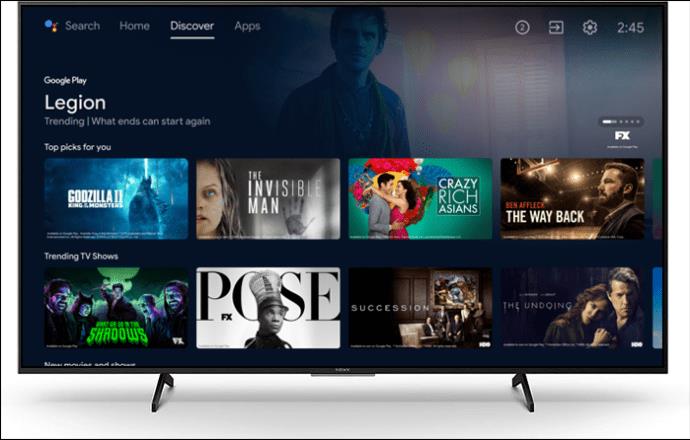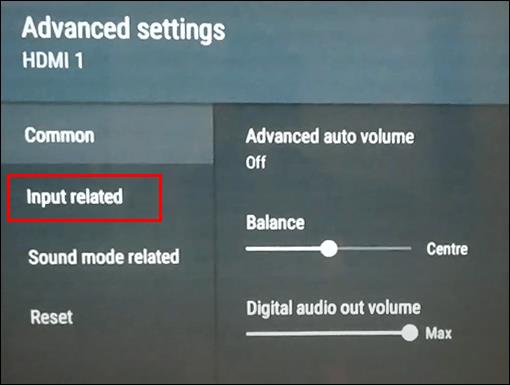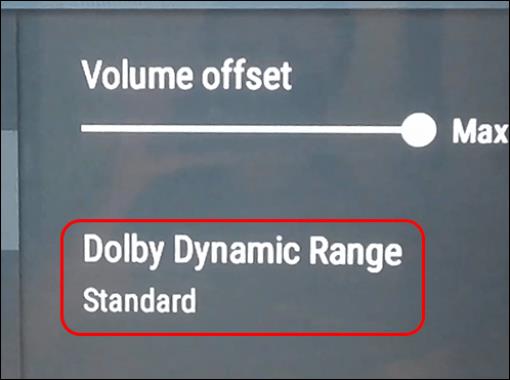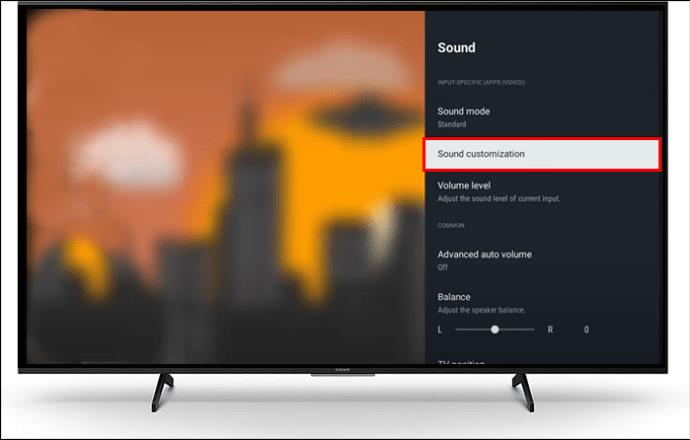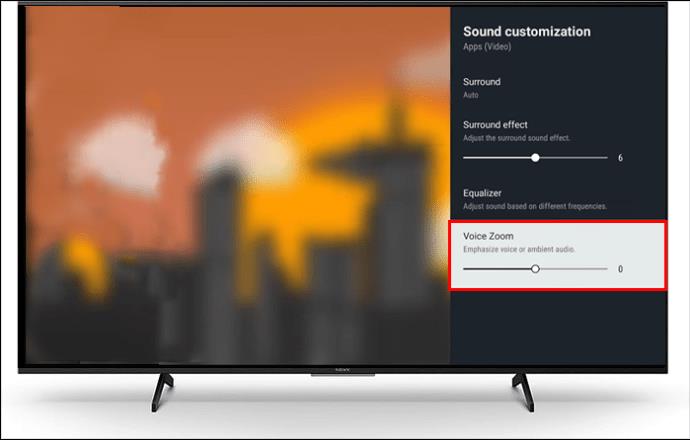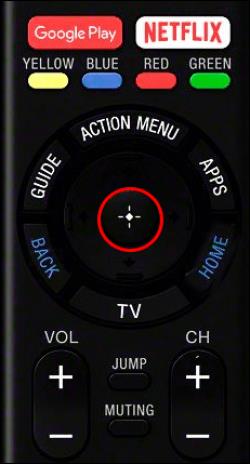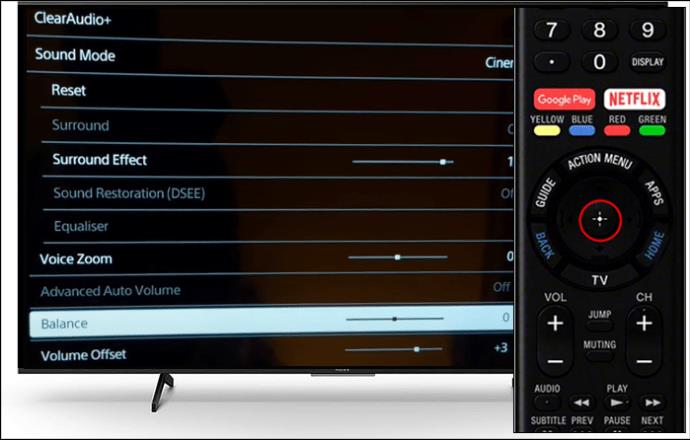Nízká hlasitost dialogů na televizorech Sony je bohužel častým problémem. Dialog může být příliš tichý, takže je obtížné poslouchat a sledovat pořady. Dobrou zprávou je, že to lze opravit prostřednictvím nastavení chytré televize.
Pokud máte na televizoru Sony nízkou hlasitost dialogů, držíme vám záda. Tento článek popisuje některá řešení problému.
Proč je hlasitost dialogu na televizoru Sony nízká
Existují různé důvody, proč může být dialog na vašem televizoru Sony slabý.
Chytré televizory Sony jsou lehčí a tenčí
Postupem času se televizory změnily. Dnes jsou kompaktní a tenčí. To ztěžuje začlenění velkých a robustních reproduktorů. To kompromituje zvuk televizoru rezonujícím zvukem, který narušuje jasnost dialogů.
Filmový zvuk v nesprávném nastavení
Filmový zvuk je určen pro divadelní nastavení. Filmy mají scény s různou hlasitostí, což se nejlépe hodí do kina než do vašeho domova. Kvůli různé hlasitosti nastavuje většina lidí hlasitost televizoru Sony tak, aby hlasité scény nebyly příliš hlučné. S takovými nastaveními nízké hlasitosti můžete mít potíže se slyšením dialogu.
Směr obsahu a styl činí dialog nejasným
V televizních pořadech může být hudba na pozadí zapnutá, zatímco lidé mluví. To přispívá k nízké hlasitosti dialogů.
Nastavení TV
Nízký dialog může souviset s nastavením zvuku na vašem televizoru Sony. To lze opravit správným vyladěním nastavení.
Mezi další faktory, které mohou vést ke snížení zvuku dialogů, patří nastavení prostoru k sezení v místnosti a akustika. Obojí by mohlo tlumit některé zvukové frekvence.
Oprava nízké hlasitosti dialogu na televizoru Sony
Pokud se vám zdá, že je dialog příliš nízký, můžete vyzkoušet několik oprav pro zlepšení dialogu Sony TV. To může zlepšit srozumitelnost a usnadnit slyšení dialogu.
Povolit dynamický rozsah
Předpokládejme, že hlasitost dialogů je příliš nízká, zatímco druhý zvuk je hlasitý. V takovém případě byste měli na televizoru Sony povolit možnost dynamického rozsahu. To snižuje rozdíly mezi nejtiššími a nejhlasitějšími přehrávanými zvuky.
Dolby Digital je hlavním zdrojem nesprávných zvukových efektů a vyvážení hlasu. Nastavení dostupná v dynamickém rozsahu Sony řeší tento problém konkrétně. Lidé mají různé sluchové schopnosti, což znamená, že nemůžete získat jediné řešení pro vylepšení hlasu pro každého. Pokud je hlasitost dialogů televizoru Sony nízká, použijte kompresi dynamického rozsahu, abyste zajistili vyvážení úrovně hlasu.
Komprese dynamického rozsahu zkracuje nejtišší a nejhlasitější části rozsahu zvukové stopy. Komprese dynamického rozsahu na televizoru Sony snižuje hlasité zvuky, jako jsou zvukové efekty a hudba. Na druhou stranu zvyšuje jemnější zvuky jako dialogy a vokály. Díky tomu jsou všechny zvuky na stejné úrovni.
Všimněte si, že kroky závisí na modelu, který používáte.
- Přejděte do domovské nabídky na televizoru Sony.
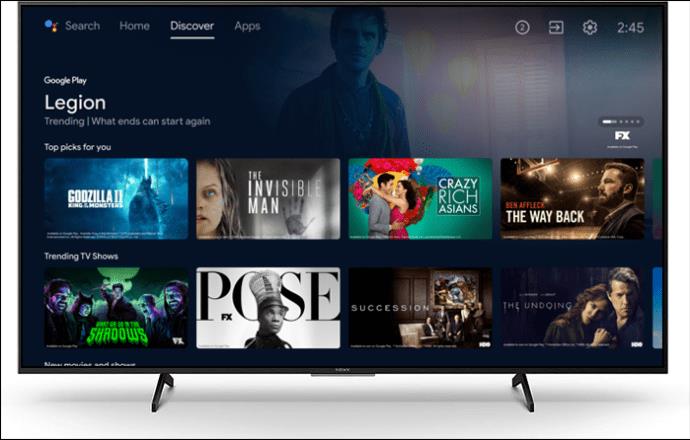
- Otevřete „Nastavení“.

- Vyberte „Zobrazení a zvuk“. U některých zařízení je zde možnost „Zvuk“.

- Vyberte „Zvuk“ a poté „Úroveň hlasitosti“. Některá zařízení mají před posledním krokem „Pokročilá nastavení“ a „Vstup související“.
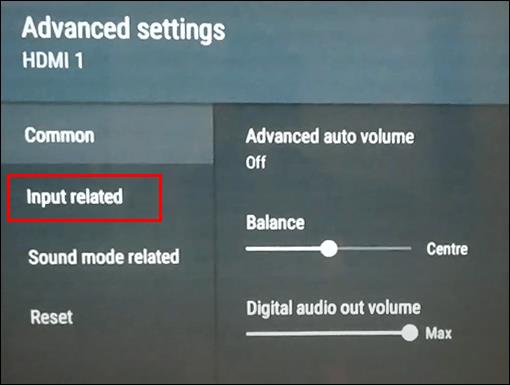
- Vyberte „Dolby dynamický rozsah“.
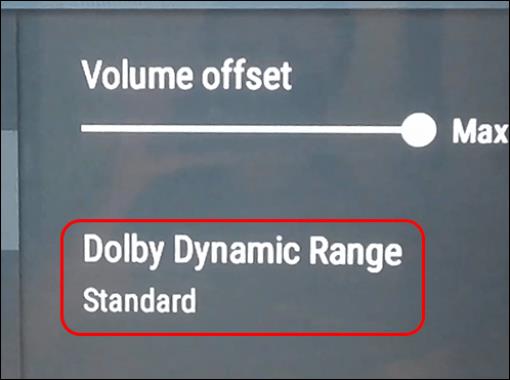
Použijte funkci Voice Zoom
Funkce hlasového zoomu se zaměřuje na okolní zvuk a hlasy. Tato funkce umožňuje přizpůsobení poslechového zážitku, úpravu hlasitosti hlasu a okolního zvuku podle vašich preferencí.
Voice Zoom pracuje se všemi druhy obsahu a je to jedna z nejlepších možností, pokud chcete slyšet komentátory sportovních událostí. Pomocí hlasového zoomu můžete provádět následující:
- Zvýšení úrovně hlasu: Například ve fotbalovém zápase zvýšení úrovně hlasu zdůrazní hlas komentátora. Okolní zvuk nebo zvuk na pozadí se sníží.
- Snížení úrovně hlasu: Okolní zvuk je zdůrazněn, když se ve výše uvedeném příkladu sníží hlas komentáře. To vám umožní být ponořeni do zvuků stadionu.
Použití hlasového zoomu na televizoru Sony závisí na modelu televizoru a není k dispozici na všech zařízeních. Pokud je k dispozici u vás, může vám pomoci vyřešit problém s nízkou hlasitostí dialogů.
- Na televizoru otevřete „Nastavení“. Následující kroky závisí na dostupných možnostech nabídky TV.

- Vyberte „Zobrazení a zvuk“. V této možnosti vyberte „Zvuk“, „Přizpůsobení zvuku“. V této možnosti by měla být funkce Voice Zoom.
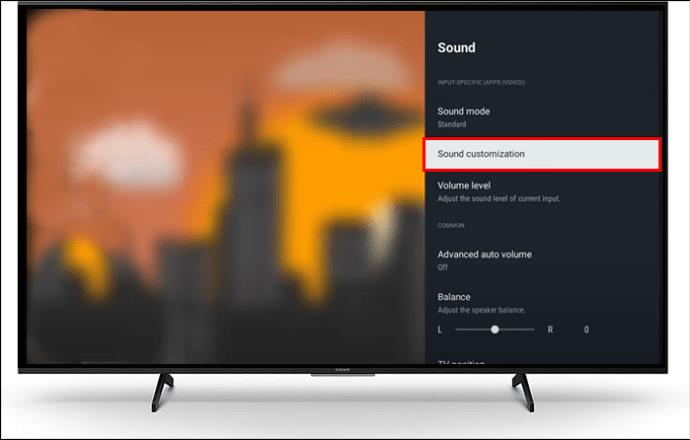
- Na některých zařízeních vyberte „Zvuk“ a poté „Nastavení zvuku“ nebo „Zvuk“. Možnost Voice Zoom by měla být pod touto možností.

- Vyberte pravé/levé tlačítko zobrazené šipkami na obě strany. Tato možnost vám umožní nastavit zvuk, jak si přejete.
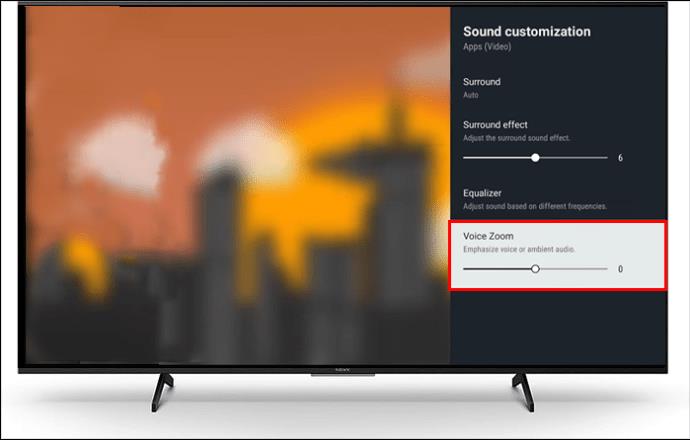
Snížit basy
Televizory Sony mají ekvalizér. Můžete zkusit změnit výchozí nastavení nebo vybrat předvolbu, která zlepší dialog. Televizní ekvalizér lze nastavit ručně. V tomto případě nastavte střední a vysoké frekvence hlasitěji než ostatní. Začněte zvýšením z A3 na 5 dB mezi frekvencemi 2 kHz a 8 kHz.
- Klepněte na tlačítko „Domů“ a pomocí tlačítek se šipkami nahoru a dolů vyberte „Nastavení“.

- Pomocí tlačítek se šipkami doleva a doprava vyberte „Zvuk“.

- Stiskněte tlačítko „Enter“.
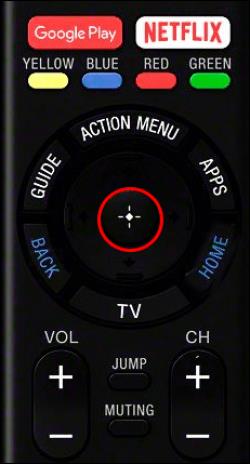
- Vyberte požadovanou možnost a stiskněte „Enter“.
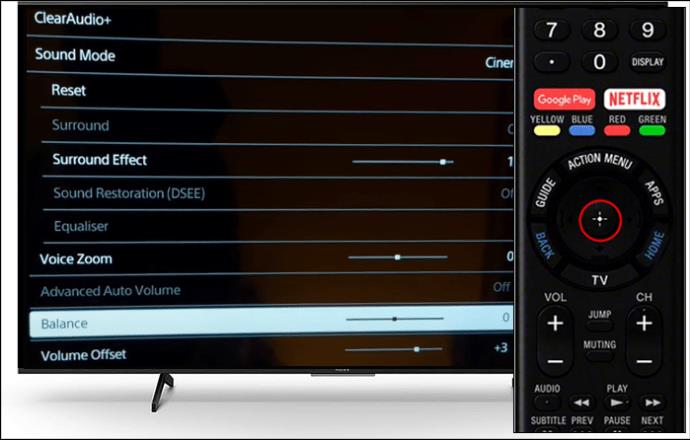
Získejte možnosti externího zvukového zařízení
Pokud byly provedeny všechny úpravy a zvuk byl vyladěn, ale nelze zvýšit hlasitost dialogů, pořiďte si k televizoru externí zařízení. Můžete si vybrat reproduktor, domácí kino, soundbar nebo reproduktory se zesilovačem.
Hlasový reproduktor
Toto je vynikající příklad externího zařízení, které zesiluje hlasové frekvence nebo dialog. Bezdrátový vysílač je připojen k vašemu televizoru Sony pomocí digitálního optického nebo analogového výstupního připojení. S vysílačem je bezdrátový zvukový signál posílán do reproduktoru umístěného v blízkosti místa k sezení. Díky tomu je televizor lépe slyšitelný.
Soundbary
Na trhu jsou dnes k dispozici nejrůznější soundbary. Každý z nich má jedinečný zvukový přístup. Sonos Playbar , Beam a PlayBase mají nastavení nočního zvuku a vylepšení řeči. Vylepšení řeči zpracovává zvukové frekvence zaměřené na dialog, zatímco noční zvuk činí dialogy čistými a zároveň snižuje intenzitu lipidového zvuku, když je hlasitost nízká.
Audio soundbary Zvox mají technologii Accuvoice. Další nastavení, jako je prostorový režim a výstupní úroveň, činí dialogy jasnějšími. S těmito soundbary můžete získat asi šest úrovní zesílení hlasu.
Domácí kino
Toto je další pozoruhodné externí zařízení, které pomáhá vyřešit problém s nízkým dialogem. Když je váš televizor Sony připojen k domácímu kinu, můžete upravit kanál středového reproduktoru tak, aby se vyjasnily dialogy a hlasy. Po nastavení úrovní zvuku domácího kina není nutné je pokaždé resetovat.
Pokud si vyberete soundbar s externím prostorovým a středovým kanálem, můžete získat stejné nastavení jako přijímač domácího kina.
Zesilte hlasitost dialogu TV Sony, pokud je příliš nízká
Neslyšet dialog na televizoru Sony může být frustrující. Pomocí výše uvedených tipů byste měli být schopni provést potřebné změny a učinit věci slyšitelnějšími. Vyladění nastavení televizoru Sony nemusí být dostatečné, takže můžete zvážit pořízení externího zvukového zařízení pro výstup. To vám umožní získat maximální zážitek.
Setkali jste se někdy s problémem nízké hlasitosti dialogů na televizoru Sony? Pokud ano, jak jste to vyřešili? Dejte nám vědět v sekci komentářů níže.